Käyttöjärjestelmä ei löydy mikä tämä virhe on ja miten se käsitellään

- 3931
- 1093
- Steven Hermann
Windows -käyttöjärjestelmän käyttäjät ovat jo tottuneet näkemään viesti millä tahansa virheellä ajanjakson sijasta. Tyypit ovat erilaisia, mutta joka tapauksessa ne vaativat kiireellisiä toimia. Käyttöjärjestelmää ei löydy virheitä, joita löytyy sekä kannettavasta tietokoneesta että paikallaan olevasta tietokoneesta. Käyttäjä näkee tämän kirjoituksen mustalla taustalla, minkä jälkeen järjestelmä ei lataa. Tai pikemminkin tietokone ilmoittaa puuttumisestaan. Tietysti tämä ei ole niin, ja voit korjata ongelman. Selvitetään, mikä oli syy ja mitä tehdä.

Käyttöjärjestelmän poistaminen ei löydy virheestä.
Mahdolliset epäonnistumisen syyt
Kuten jo mainittiin, "käyttöjärjestelmää ei löydy" -virheen tarkoittaa kirjaimellisesti "käyttöjärjestelmää ei löydy". Syitä voi olla useita:
- Kiintolevyn toimintahäiriöt tai junan virheellinen yhteys;
- BIOS -parametrit väärin;
- Ongelmia virtalähteen tai emolevyn kanssa.
Harkitse kutakin näkökohtaa yksityiskohtaisesti.
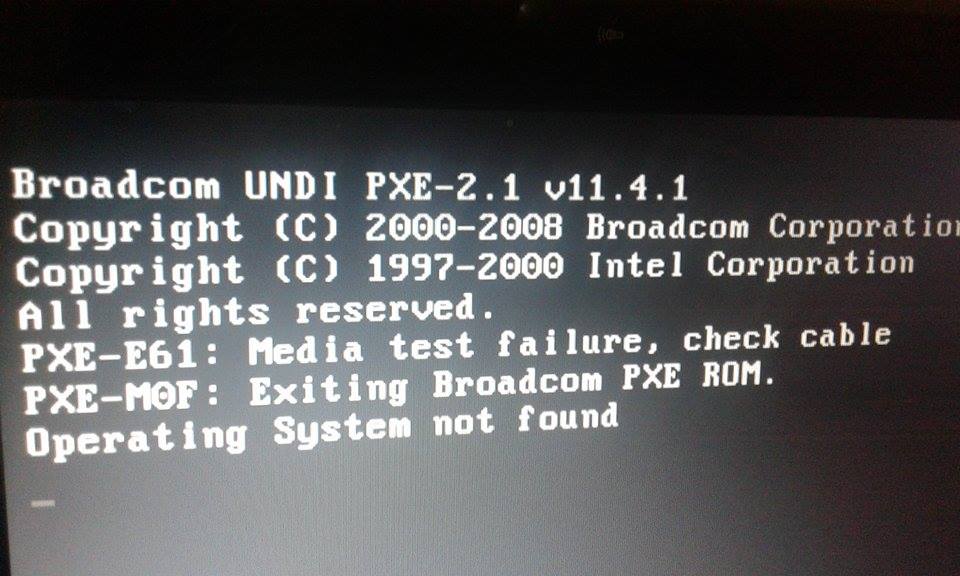
Menetelmät virheen korjaamiseksi
Mitä tehdä ensinnäkin, kun "käyttöjärjestelmää ei löydy"? Voit selvittää syyn vaiheissa tarkistamalla kaikki tarvittavat komponentit käyttöjärjestelmän lataamiseen vuorotellen.
Prioriteetti asennus lastaamiseen
On parempi aloittaa kaikkein vaarattomimmista - asetusten tarkistaminen. Useimmiten tämä virhe tapahtuu kiintolevyn väärinkäytöksissä, jotka ovat osoittaneet väärin. Esimerkiksi flash -asema asetetaan tietokoneeseen tai kannettavaan tietokoneeseen, ja BIOS: ssa USB -asemat ovat etusijalla. Syynä voi myös olla väärin kytkettynä junassa, varsinkin jos olet vaihtanut tai kytketty uudelleen Eevan kiintolevyn.
Mitä tarkistaa latausprioriteetti, teemme seuraavat:
- Menemme BIOS: lle;
- Valitse Boot -välilehti (joskus lisävaruste);
- Tarkistamme, missä kiintolevy kiintolevy seisoo (pitäisi olla ensimmäinen);
- Kunnioita sitä käyttämällä F5, F6 tai nuolet BIOS -versiosta riippuen.
Käynnistä järjestelmä uudelleen ja tarkista, auttoiko se. Jos ei, mennään pidemmälle.
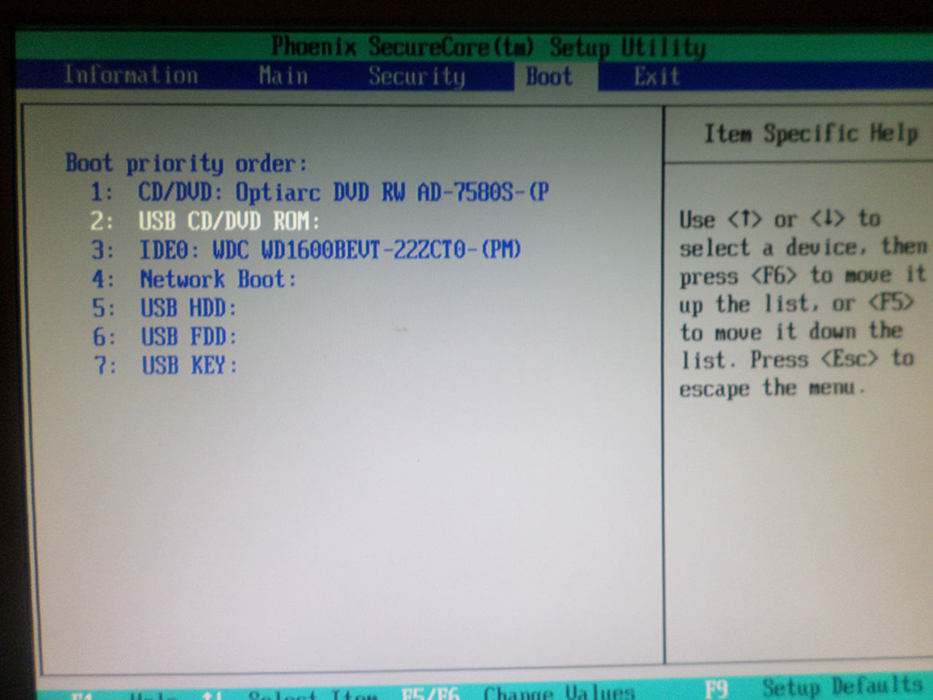
Kiintolevyjen ongelmat
Tapauksissa, joissa virhe "käyttöjärjestelmää ei löydy", näkyy edelleen tai BIOS ei näe kiintolevyjä ollenkaan, voi olla kaksi syytä:
- Irrotettu Winchester tai juna;
- Kiintolevy on viallinen.
Ensimmäisessä tapauksessa sinun on sammutettava tietokone kokonaan ja tarkista kaikki yhteydet. Toisessa tapauksessa on jäljellä vain kiintolevyn yhdistäminen toiseen tietokoneeseen ja katsotaanko siellä virhe.
Neuvoja. Kannettavan tietokoneen elementtien sijainnin tiheys ei salli junan liikkumista, joten todennäköisyys ratkaista ongelma kannettavalla tietokoneella tällä tavalla on erittäin pieni.Joten kaksinkertaistat kaiken, mutta ongelma ei lähtenyt. Sinun ei pitäisi paniikkia, on vielä pari tapaa ratkaista ongelma.
BIOS -asetukset ja tuoreen laiteohjelmiston asentaminen
Kuten aiemmin mainitsimme, tehtaalle asetusten nollaus voi auttaa. Niitä kutsutaan oletuksena ja ne ovat saatavilla kaikissa BIOS -versioissa. Toisinaan järjestelmä näkee kiintolevyn ja määrittää sen, mutta ei lataa sitä. Ensimmäinen asia on tarkistaa sen tila. Jos kiintolevyä vastapäätä on huutomerkki, niin tämä merkitsee, että levy on poistettu käytöstä tai ei mukana. Kytke se päälle yksinkertaisesti:
- Valitse ongelmallinen kiintolevy;
- Etsi erityinen kohteen ohjekenttä (tämä on asennusvälilehti);
- Tarkastelemme, mitä avainyhdistelmiä voit kytkeä tietyn laitteen päälle.
Sen jälkeen kiintolevyn tulisi kytkeä päälle, ja tietokone alkaa ilman ongelmia. Jos näin ei tapahdu, yritämme muita tapoja.
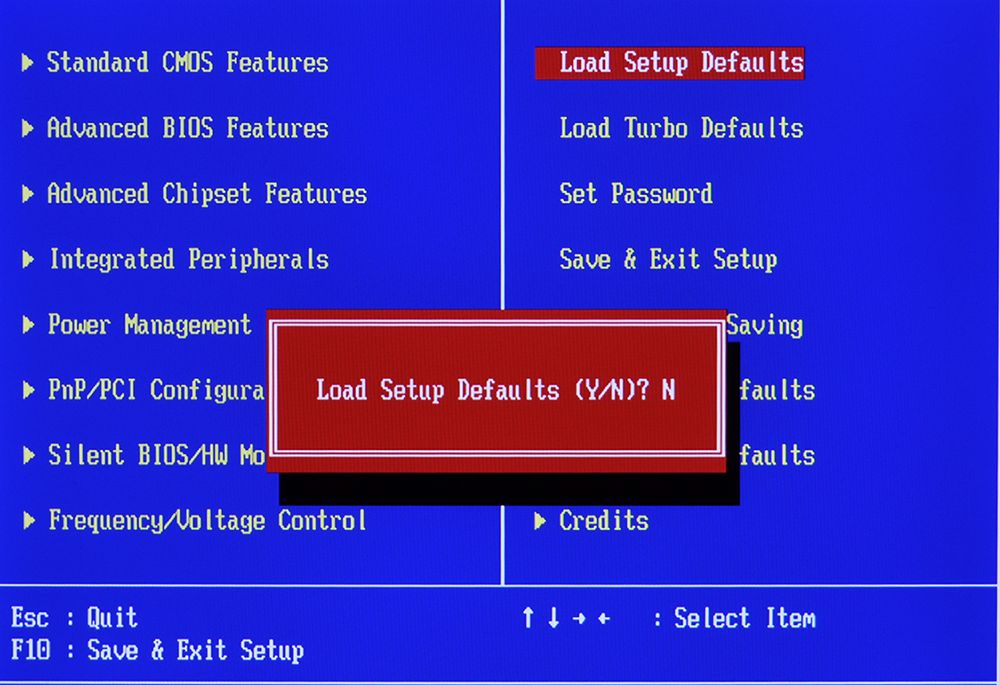
Käynnistyksen palauttaminen
Vaurioituneesta Windows Bootloaderista voi tulla myös syy virheen esiintymiseen, vaan täydellinen "ralli" -järjestelmä. Voit yrittää palauttaa sen asennuslevyn tai levyn avulla palauttaaksesi.
- Asetamme lähteen diskolle;
- Käynnistämme BIOS: n ja valitsemme optisen aseman ensisijaisena laitteena lastaamiseen;
- Valitse palautuskonsoli.
- Yritämme palauttaa lataustilan ja tarkistaa levyn virheiden saamiseksi mahdollisuuksien avulla automaattinen palautus.
- Vaihtoehtona voit käyttää komentoriviä syöttämällä bootre sinne.Exe/fixmbr ja sitten bootrec.Exe /fixboot. Älä unohda Enterin avainta jokaisen rivin jälkeen.
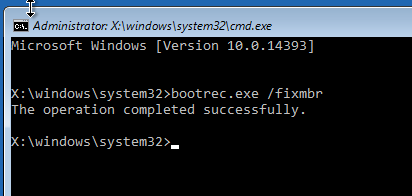
Kun olet kokeillut kaikkea ja saamatta tulosta, muista diagnosoida kiintolevy. Kannettavan tietokoneen tapauksessa sinun on otettava yhteyttä työpajaan, koska riippumattomat yritykset sen poistamiseksi voivat pahentaa tilannetta. Yritä käyttää kiintolevyn regeneraattorin apuohjelmaa kiintolevyn palauttamiseen, mutta menestyksen todennäköisyyden prosenttiosuus on alhainen. No, viallinen kiintolevy on vaihdettava ja asennettava koko käyttöjärjestelmä.
Toivomme, että sinun ei tarvinnut turvautua tietokonepalvelujen apua ja onnistunut poistamaan ongelman itse. Esitä kommenttien kysymykset.
- « Mitkä ovat Android -laitteiden huoltokoodit - tyypit ja menettely
- Mikä on CSO -muoto ja miten se avataan »

